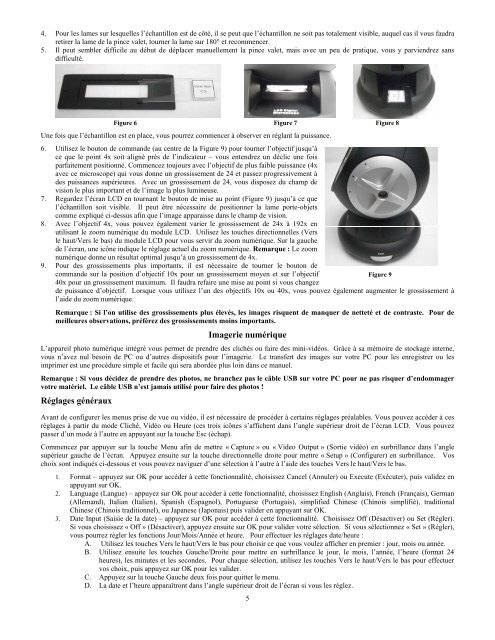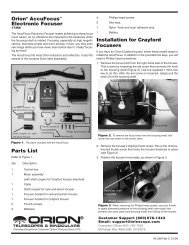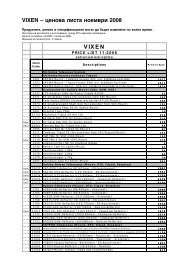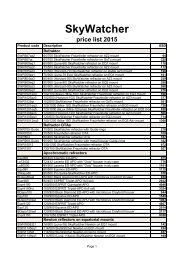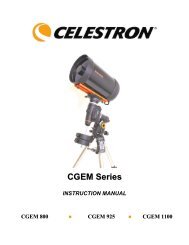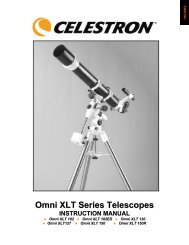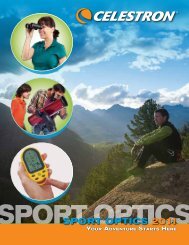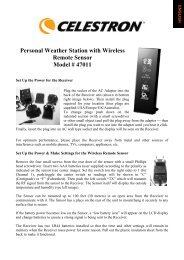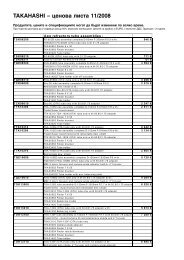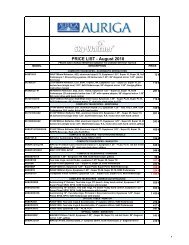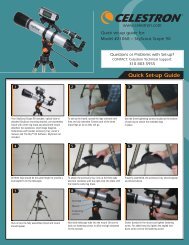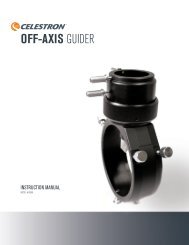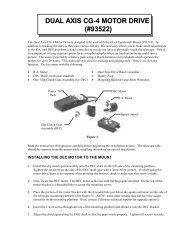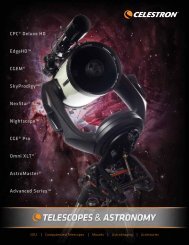INSTRUCTION MANUAL LCD Digital Microscope (LDM)
INSTRUCTION MANUAL LCD Digital Microscope (LDM)
INSTRUCTION MANUAL LCD Digital Microscope (LDM)
You also want an ePaper? Increase the reach of your titles
YUMPU automatically turns print PDFs into web optimized ePapers that Google loves.
4. Pour les lames sur lesquelles l’échantillon est de côté, il se peut que l’échantillon ne soit pas totalement visible, auquel cas il vous faudraretirer la lame de la pince valet, tourner la lame sur 180° et recommencer.5. Il peut sembler difficile au début de déplacer manuellement la pince valet, mais avec un peu de pratique, vous y parviendrez sansdifficulté.Figure 6 Figure 7 Figure 8Une fois que l’échantillon est en place, vous pourrez commencer à observer en réglant la puissance.6. Utilisez le bouton de commande (au centre de la Figure 9) pour tourner l’objectif jusqu’àce que le point 4x soit aligné près de l’indicateur – vous entendrez un déclic une foisparfaitement positionné. Commencez toujours avec l’objectif de plus faible puissance (4xavec ce microscope) qui vous donne un grossissement de 24 et passez progressivement àdes puissances supérieures. Avec un grossissement de 24, vous disposez du champ devision le plus important et de l’image la plus lumineuse.7. Regardez l’écran <strong>LCD</strong> en tournant le bouton de mise au point (Figure 9) jusqu’à ce quel’échantillon soit visible. Il peut être nécessaire de positionner la lame porte-objetscomme expliqué ci-dessus afin que l’image apparaisse dans le champ de vision.8. Avec l’objectif 4x, vous pouvez également varier le grossissement de 24x à 192x enutilisant le zoom numérique du module <strong>LCD</strong>. Utilisez les touches directionnelles (Versle haut/Vers le bas) du module <strong>LCD</strong> pour vous servir du zoom numérique. Sur la gauchede l’écran, une icône indique le réglage actuel du zoom numérique. Remarque : Le zoomnumérique donne un résultat optimal jusqu’à un grossissement de 4x.9. Pour des grossissements plus importants, il est nécessaire de tourner le bouton decommande sur la position d’objectif 10x pour un grossissement moyen et sur l’objectifFigure 940x pour un grossissement maximum. Il faudra refaire une mise au point si vous changezde puissance d’objectif. Lorsque vous utilisez l’un des objectifs 10x ou 40x, vous pouvez également augmenter le grossissement àl’aide du zoom numérique.Remarque : Si l’on utilise des grossissements plus élevés, les images risquent de manquer de netteté et de contraste. Pour demeilleures observations, préférez des grossissements moins importants.Imagerie numériqueL’appareil photo numérique intégré vous permet de prendre des clichés ou faire des mini-vidéos. Grâce à sa mémoire de stockage interne,vous n’avez nul besoin de PC ou d’autres dispositifs pour l’imagerie. Le transfert des images sur votre PC pour les enregistrer ou lesimprimer est une procédure simple et facile qui sera abordée plus loin dans ce manuel.Remarque : Si vous décidez de prendre des photos, ne branchez pas le câble USB sur votre PC pour ne pas risquer d’endommagervotre matériel. Le câble USB n’est jamais utilisé pour faire des photos !Réglages générauxAvant de configurer les menus prise de vue ou vidéo, il est nécessaire de procéder à certains réglages préalables. Vous pouvez accéder à cesréglages à partir du mode Cliché, Vidéo ou Heure (ces trois icônes s’affichent dans l’angle supérieur droit de l’écran <strong>LCD</strong>. Vous pouvezpasser d’un mode à l’autre en appuyant sur la touche Esc (échap).Commencez par appuyer sur la touche Menu afin de mettre « Capture » ou « Video Output » (Sortie vidéo) en surbrillance dans l’anglesupérieur gauche de l’écran. Appuyez ensuite sur la touche directionnelle droite pour mettre « Setup » (Configurer) en surbrillance. Voschoix sont indiqués ci-dessous et vous pouvez naviguer d’une sélection à l’autre à l’aide des touches Vers le haut/Vers le bas.1. Format – appuyez sur OK pour accéder à cette fonctionnalité, choisissez Cancel (Annuler) ou Execute (Exécuter), puis validez enappuyant sur OK.2. Language (Langue) – appuyez sur OK pour accéder à cette fonctionnalité, choisissez English (Anglais), French (Français), German(Allemand), Italian (Italien), Spanish (Espagnol), Portuguese (Portugais), simplified Chinese (Chinois simplifié), traditionalChinese (Chinois traditionnel), ou Japanese (Japonais) puis valider en appuyant sur OK.3. Date Input (Saisie de la date) – appuyez sur OK pour accéder à cette fonctionnalité. Choisissez Off (Désactiver) ou Set (Régler).Si vous choisissez « Off » (Désactiver), appuyez ensuite sur OK pour valider votre sélection. Si vous sélectionnez « Set » (Régler),vous pourrez régler les fonctions Jour/Mois/Année et heure. Pour effectuer les réglages date/heure :A. Utilisez les touches Vers le haut/Vers le bas pour choisir ce que vous voulez afficher en premier : jour, mois ou année.B. Utilisez ensuite les touches Gauche/Droite pour mettre en surbrillance le jour, le mois, l’année, l’heure (format 24heures), les minutes et les secondes. Pour chaque sélection, utilisez les touches Vers le haut/Vers le bas pour effectuervos choix, puis appuyez sur OK pour les valider.C. Appuyez sur la touche Gauche deux fois pour quitter le menu.D. La date et l’heure apparaîtront dans l’angle supérieur droit de l’écran si vous les réglez.5